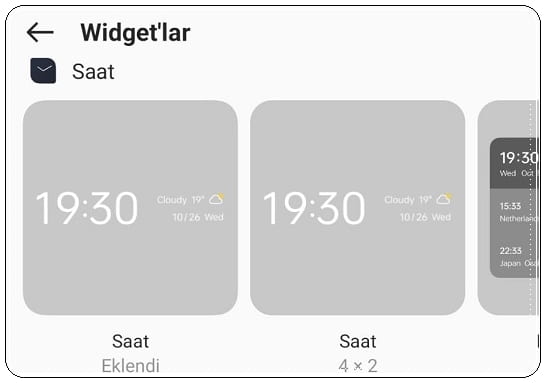Widget’ları kullanarak iPhone ve Android ana ekranda tarih saat hava durumu gibi önemli şeyleri kolayca ekleyebilirsiniz
iPhone ve Android telefonlarda bulunan widget’ları kullanarak ana ekranda tarihi, saati veya hava durumunu görüntüleyebilirsiniz. Gerçek zamanlı bilgileri gösteren uygulama simgeleri bile ekleyebilirsiniz.
Android Ana Ekranda Tarih Saat Hava Durumu Gösterme
Tarih ve saati Android telefonunuzun ana ekranında aşağıdaki şekilde görüntüleyebilirsiniz:
1.Yöntem: Uygulama simgesi olarak ekleyin
Android telefonlardaki Saat ve Takvim uygulama simgeleri geçerli tarih ve saati gösterir. Basit bir ana sayfa istiyorsanız, tarih ve saati ana ekranda görüntülemek için bu uygulama simgelerini ekleyebilirsiniz.
- Adım 1: Android telefonunuzda Uygulama Çekmecesini açın.
- Adım 2: Saat simgesine uzun basın ve ana ekrana sürükleyin.
- Benzer şekilde, Takvim uygulaması simgesine uzun basın ve ana ekrana getirin.
2.Yöntem: Widget olarak ekleyin
- Adım 1: Android telefonunuzun ana ekranında herhangi bir boş alana uzun basın.
- Adım 2: Açılan menüden Widget’ları seçin.
- Adım 3: Aşağı kaydırın ve farklı saat türlerini görmek için Saat’e dokunun.
- Adım 4: Farklı türde dijital veya analog saatler göreceksiniz. Bazı saat widget’ları, saatin yanı sıra tarihi de görüntüler. Yani, ikisini birden istiyorsanız, hem tarihi hem de saati göstereni seçin. Android telefonunuzun ana ekranına yerleştirmek için tercih edilen saat widget’ını basılı tutun ve sürükleyin. Saat yüzünü seçmeniz istenebilir.
- Adım 5: Widget ana ekrana eklendikten sonra, widget’ı özelleştirmek için ona uzun basın ve düzenle (kalem) simgesine dokunun.
Android telefonunuzun ana ekranına tüm takvimi eklemek istiyorsanız, Takvim widget’ını seçin ve Ay widget’ını ekleyin.
Samsung Galaxy Telefonda Saat ve Hava Durumu Ekleme
Samsung Galaxy telefonlarda, tarihi, saati ve hava durumunu tek bir widget olarak gösterebilirsiniz.
- Adım 1: Samsung Galaxy telefonunuzun ana ekranında, boş alana uzun basın ve Widget’ları seçin.
- Adım 2: Aşağı kaydırın ve Hava Durumu üzerine dokunun.
- Adım 3: Hava Durumu ve Saat widget’ına uzun basın ve ana ekrana sürükleyin.
- Adım 4: Eklendikten sonra, widget’a uzun basın ve widget’ı özelleştirmek için Ayarlar’ı seçin. Veya kenarlığını kullanarak widget’ın boyutunu değiştirin.
- En iyi 8 Ücretsiz Analog Saat Widget’i!
Android Ana Ekranda Hava Durumu Gösterme
Bir hava durumu widget’ı ekleyerek Android telefonunuzun ana ekranında hava durumunu gösterebilirsiniz.
- Adım 1: Android telefonunuzun ana ekranındaki boş alana uzun basın. Widget’ları seçin.
- Adım 2: Aşağı kaydırın ve Hava Durumu’nu genişletin. Ardından, beğendiğiniz widget’a uzun basın ve ana ekrana sürükleyin.
iPhone Ana Ekranda Tarih Saat Hava Durumu Gösterme
iPhone ana ekranda tarih saat hava durumunu göstermek için:
1.Yöntem: Uygulama simgesi olarak ekleyin
Temel olarak, iPhone’lar varsayılan olarak Saat ve Takvim uygulama simgelerinde gerçek zamanlı tarih ve saati görüntüler. Yani, ana ekranda bu iki simge varsa, tarih ve saati hızlı bir şekilde kontrol edebilirsiniz.
Bunları ana ekranınızdan kaldırmış olmanız durumunda endişelenmeyin. Saat ve Takvim’i iPhone ana ekranına geri eklemek için aşağıdaki adımları uygulamanız yeterlidir.
- Adım 1: Ana ekranınızın son sayfasına giderek iPhone’unuzda Uygulama Kitaplığı’nı açın.
- Adım 2: Üstteki arama çubuğuna dokunun ve Saat’i arayın.
- Adım 3: Saat uygulaması simgesine uzun basın ve “Ana Ekrana Ekle”yi seçin.
Ana Ekrana Ekle” görünmüyorsa, uygulama simgesini basılı tutup iPhone’unuzun ana ekranına sürüklemeniz yeterlidir.
- Adım 4: Benzer şekilde, yukarıdaki adımları tekrarlayın ve Uygulama Kitaplığı’nda Takvim uygulamasını arayın ve takvimi ana ekranınıza koyun.
Bu kadar. Saat ve Takvim uygulama simgeleri ana ekranınızda görünecek ve geçerli tarih ve saati gösterecektir.
2.Yöntem: Widget olarak ekleyin
Daha büyük bir saatin veya farklı veya birden çok şehrin saatinin iPhone’unuzun ana ekranında gösterilmesini istiyorsanız, bir saat widget’ı eklemeniz yeterlidir. Benzer şekilde, daha büyük tarihleri görüntülemek veya iPhone’unuzun ana ekranında tüm ayı göstermek için bir takvim widget’ı ekleyebilirsiniz.
- Adım 1: Simgeler sallanmaya başlayana kadar iPhone’unuzun ana ekranındaki herhangi bir boş alana uzun basın.
- Adım 2: Üstteki ekle (+) simgesine dokunun.
- Adım 3: Aşağı kaydırın ve Saat’e dokunun.
- Adım 4: Burada farklı saat türleri göreceksiniz. Saat stillerini görmek için sola veya sağa kaydırın. Eklemek istediğiniz saat stilinin altındaki Widget Ekle’ye dokunun.
- Adım 5: Tarihi veya tüm takvimi ana ekranda göstermek için 1. ve 2. adımları izleyin ve Takvim üzerine dokunun.
- Adım 6: Farklı takvim stillerini görmek için sola veya sağa kaydırın. Tarihi ana ekranda görüntülemek için tercih edilen tarih stilinin altındaki Widget Ekle’ye dokunun.
Saat ve Takvim widget’ları, şehrinizin saatini ve tarihini gösteren ana ekranda gösterilecektir. Widget’ın farklı bir saat göstermesi durumunda, iPhone saat widget’ının yanlış zamanı nasıl düzelteceğinizi öğrenin
iPhone Ana Ekranda Hava Durumu Gösterme
Tıpkı tarih ve saat gibi, sıcaklığı ve diğer hava koşullarını görmek için iPhone’unuzun ana ekranına bir hava durumu widget’ı ekleyebilirsiniz.
- Adım 1: iPhone’unuzun ana ekranında herhangi bir boş alana uzun basın. Simgeler sallanmaya başladığında, ekle (+) simgesine dokunun.
- Adım 2: Aşağı kaydırın ve farklı pencere öğesi türlerini görmek için Hava Durumu parçacığı üzerine dokunun. Eklemek istediğiniz widget’ı seçin ve Widget Ekle’ye dokunun.
- 3. Adım: Hava widget’ı ana ekranınızda görünecektir. Üzerine uzun basın ve Düzenle widget’ını seçin. Ardından, ana ekranda sıcaklığını görmek istediğiniz konumu ayarlamak için Konum’a dokunun.
Widget’ları kullanarak iPhone ve Android ana ekranda tarih saat hava durumu gibi önemli şeyleri göstermek bu kadar kolay.
Sıkça Sorulan Sorular
Ekranın üst kısmında tarih nasıl gösterilir?
Android telefonunuzun veya iPhone’unuzun durum çubuğunda tarihi gösteremezsiniz.
Android veya iPhone’da tarih ve saat nasıl değiştirilir?
iPhone’unuzdaki tarih ve saati değiştirmek için Ayarlar > Genel > Tarih ve saat’e gidin. Saati manuel olarak ayarlamak için Otomatik Olarak Ayarla’yı seçin veya kapatın. Android’de Ayarlar > Sistem > Tarih ve saat’e gidin. Aynı şekilde, Samsung Galaxy telefonlarda Ayarlar > Genel Yönetim > Tarih ve saat bölümüne gidin.